Om du har konstruerat en dator och köpt en Windows-licens, vill du troligen undvika att skaffa ännu en licens till din nästa dator. Med kommandot slmgr kan du inaktivera licensen på din gamla maskin och sedan aktivera den på en ny.
Aktivera på ny dator, istället för att köpa ny licens
Windows-licenser är inte billiga. En officiell produktnyckel från Microsoft kostar mellan 100 och 200 dollar, vilket kan jämföras med priset på en 1 TB SSD-enhet, 16 GB RAM-minne eller ett moderkort. Det är inte heller en bra idé att köpa billiga nycklar från tvivelaktiga webbplatser. Att betala för en ny licens när du vill byta ut en gammal dator mot en ny är alltså inte det mest ekonomiska alternativet. Som tur är kan du inaktivera en dator som du inte längre tänker använda och sedan överföra licensen till en ny dator.
Kommandot slmgr gör detta relativt enkelt, men det finns några saker att tänka på. Det fungerar inte med OEM-nycklar, det vill säga nycklar som följde med en dator som du köpte i butik. Tillverkare kopplar dessa nycklar direkt till hårdvaran de levereras med, och det går inte att flytta dem till nya enheter. Även om slmgr kan avaktivera en vilken återförsäljarnyckel som helst (en nyckel som du köpt separat), kan den bara aktivera en nyckel som matchar det installerade operativsystemet.
Nycklar för Windows 7 och 8 kan fortfarande aktivera Windows 10, men bara genom standardaktiveringsprocessen och inte genom slmgr. Om du anger en ”Pro”-nyckel på en ”Home”-installation, kommer det också att misslyckas med slmgr. För att göra det så enkelt som möjligt, bör du överföra en Windows 10 Home-nyckel till en Windows 10 Home-enhet och en Windows 10 Pro-nyckel till en Windows 10 Pro-enhet. Annars krävs det extra steg.
Så här inaktiverar du din gamla dator
Innan du börjar, se till att du har din Windows-nyckel tillgänglig. Om du har den på produktförpackningen eller digitala kvittot, leta upp den där. Annars finns det metoder för att återställa produktnyckeln från din gamla dator, till exempel med hjälp av Nirsofts Produkey.
För att inaktivera din gamla dator behöver du öppna en kommandotolk med administratörsrättigheter. Det räcker inte att vara inloggad på ett administratörskonto. Klicka på startknappen och skriv ”cmd” i sökrutan. Klicka sedan på ”Kör som administratör” som visas till höger.
I kommandotolken, kör följande kommando och starta sedan om datorn:
slmgr.vbs /upk
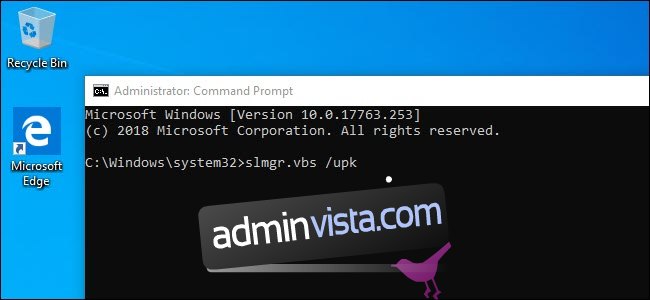
Om du planerar att sälja datorn eller ge bort den kan det vara bra att även ta bort nyckeln från registret. Det är inte obligatoriskt för att inaktivera, men ett bra sätt att skydda din nyckel.
Skriv följande i kommandotolken:
slmgr.vbs /cpky
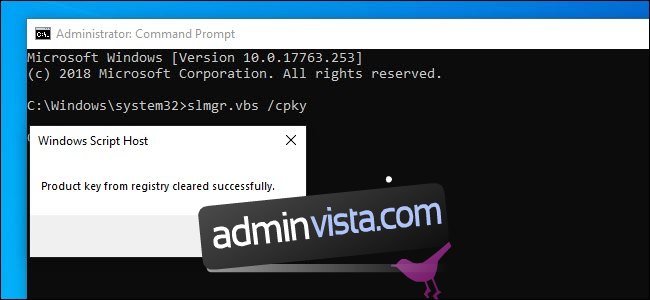
Om kommandona har körts framgångsrikt, har din gamla dator blivit avaktiverad. Du kan fortfarande använda Windows, men det kommer inte längre att betraktas som en äkta kopia av Windows, och vissa funktioner kommer inte att fungera, exempelvis anpassning av skrivbordet. Datorn kommer att vara i samma skick som när du installerar Windows utan en produktnyckel. Om du vill aktivera Windows kan du köpa en ny nyckel och ange den, eller köpa den via Microsoft Store.
Så här aktiverar du en ny PC
För att aktivera en dator med slmgr, öppna en kommandotolk med administratörsrättigheter och kör följande kommando:
slmgr.vbs /ipk #####-#####-#####-#####-#####
Ersätt #####-#####-#####-#####-##### med din egen nyckel.
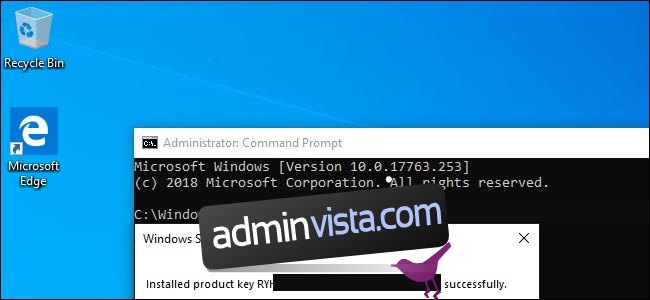
Om du försöker använda en nyckel som inte har avaktiverats från en tidigare dator, kan det initialt verka som om det fungerar. Men efter ett tag kommer aktiveringen att misslyckas och du kommer att få meddelanden om att din version inte är äkta och att du måste förnya din PC.
Detta fungerar bara om nyckeln exakt matchar det operativsystem du använder. Om du har en Windows 10 Pro-nyckel men Windows 10 Home är installerat, kommer du att få ett felmeddelande som rör icke-kärniga Windows.
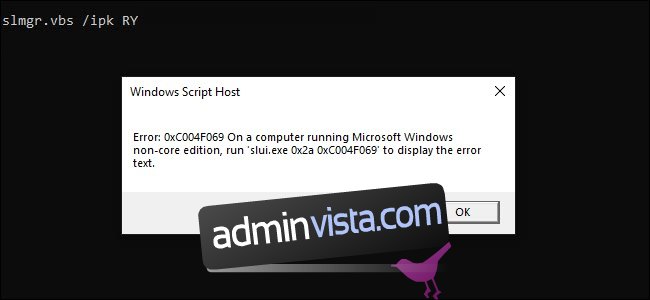
Om du försöker använda en nyckel från en äldre version, som exempelvis Windows 7 eller 8, kommer du att få ett felmeddelande om en ogiltig nyckel.
I dessa fall är det bästa du kan göra att öppna inställningarna, klicka på ”Aktivera Windows” och sedan ange din nyckel manuellt.
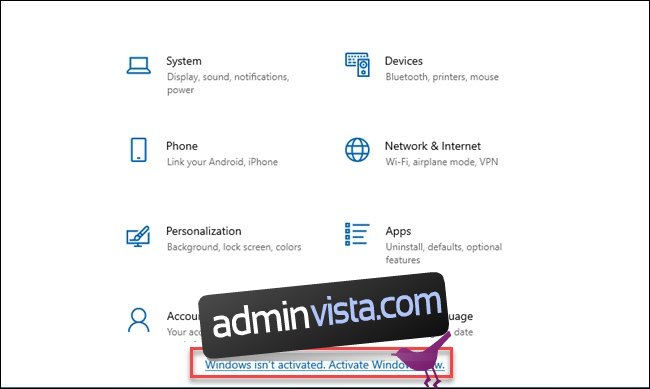
Observera att om du använder en Pro-nyckel och aktiverar en installerad version av Windows 10 Home, kommer den här metoden automatiskt att uppgradera till Pro.
Tänk på att du bara kan använda Windows-nycklar på en installation åt gången, så planera därefter. Om du vill behålla din gamla dator när du bygger en ny, behöver du en extra Windows-licens. Men om du planerar att fasa ut den gamla datorn, kan du spara pengar genom att överföra din befintliga licens.